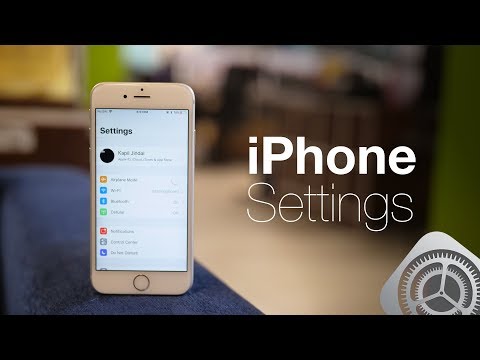
Saturs
- Ieslēdziet VoLTE
- Kontroles paziņojumi
- Grafiks Netraucēt
- Izslēdziet automātisko spilgtumu
- Ieslēdziet Hey Siri
- Izslēdziet klikšķi uz tastatūras
- Ieslēdziet akumulatora procentuālo daudzumu
- Pievienojiet medicīnisko ID
- Ģimenes koplietošana
- iCloud fotoattēlu bibliotēka
- Spigen iPhone 6 Plus apvalki
Šie ir 10 galvenie iPhone 6 Plus iestatījumi, kas jāmaina jūsu iPhone, lai uzreiz uzlabotu jūsu iPhone pieredzi. Mainot šos iPhone 6 Plus iestatījumus, jūs kontrolēsiet paziņojumus, saņemsiet labāku akumulatora darbības laiku, atbloķēsit funkcijas un iegūsit iPhone, kuru ir daudz patīkamāk izmantot.
Nepilnu 10 minūšu laikā jūs varat veikt vienkāršas izmaiņas iPhone 6 Plus iestatījumos, kas vēlāk ietaupīs neapmierinātību un laiku. Lai atrastu un ieslēgtu vai izslēgtu šīs opcijas, jums nav jābūt enerģijas lietotājam.
ja iegūstat jaunu iPhone 6 Plus, šos iestatījumus var mainīt uzreiz no kastes, taču saraksts ir lielisks arī lietotājiem, kuri vēlas mainīt kaitinošās iPhone 6 Plus lietošanas daļas, kuras viņi atklāja pēc dažiem mēnešiem.
Šeit ir norādīti iPhone 6 Plus iestatījumi, kas jums jāmaina.
Mēs nepārspīlējam, sakot, ka šo iPhone 6 Plus iestatījumu maiņa palīdzēs jums labāk gulēt, izvairīsies no apkārtējo kaitināšanas un sniegs labāku pieredzi tik ilgi, kamēr jums pieder jūsu iPhone.
Šeit ir 10 labākie iPhone 6 Plus iestatījumi, kas jums jāmaina.
Ieslēdziet VoLTE
IPhone 6 Plus atbalsta VoLTE (Voice over LTE), kas nodrošina labākus telefona zvanus un ļauj Verizon lietotājiem vienlaikus runāt un izmantot internetu. Dažos mobilo sakaru operatoros šis iestatījums jau ir ieslēgts, taču, lai izmantotu šīs Verizon iPhone 6 Plus funkcijas, jums būs jāieslēdz VoLTE.
Iespējojiet VoLTE iPhone 6 Plus.
Iet uz Iestatījumi -> Mobilais -> Iespējot LTE -> Balss un dati. Tas ir viss, lai izmantotu šo funkciju. Sarunājoties ar citiem cilvēkiem ar iPhone 6 Plus vai iPhone 6 vienā un tajā pašā pārvadātājā, zvaniem vajadzētu izklausīties labāk, un tagad jūs varat runāt ar iPhone 6 Plus, pārlūkojot tīmekli.
Kontroles paziņojumi
Pēc labāko iPhone 6 Plus lietotņu instalēšanas un ierīces lietošanas nedēļas jūs sākat pamanīt, cik kaitinoši var būt paziņojumi. Ja spēlējat kādas bezmaksas spēles vai izmantojat Facebook, jūs ātri uzzināsiet, cik daudz šīs lietotnes pārtrauc jūsu dienu. Jūs varat kontrolēt iPhone 6 Plus paziņojumus pat pēc tam, kad esat paziņojis lietotnei, ka ir pareizi tos parādīt.
Kontrolējiet iPhone 6 Plus paziņojumus.
Iet uz Iestatījumi -> Paziņojumi -> pieskarieties lietotnei, kuru vēlaties mainīt -> Pielāgojiet savām vajadzībām. Jūs varat pilnībā izslēgt paziņojumus lietotnei vai vienkārši mainīt to uzvedību.
Grafiks Netraucēt
IPhone 6 Plus ietver pārsteidzošu funkciju ar nosaukumu Netraucēt. Daudzi cilvēki to izmanto manuāli, ieslēdzot, kad tas nepieciešams, un izslēdzot, kad tas ir paveikts, bet jūs varat iestatīt grafiku Netraucēt, lai visu nakti nepamostos, jo lietotnes zvana un brīdina. Tas var arī uzturēt palaidnības zvanus, un nepareizi numuri veido jūs.
Izveidojiet grafiku Netraucēt.
Iet uz Iestatījumi -> Netraucēt -> Grafiks -> Izvēlieties laiku. Varat arī atļaut zvanu saņemšanu no izlases un atļaut atkārtotus zvanus, lai ārkārtas zvani vai priekšnieka vai laulātā zvani vienmēr tiktu cauri.
Izslēdziet automātisko spilgtumu
IPhone var automātiski pielāgot ekrāna spilgtumu atkarībā no atrašanās vietas. Tas ir ērti, ja vienmēr pārejat no spilgtiem līdz tumšiem iestatījumiem, taču tas var izraisīt sliktu iPhone 6 Plus akumulatora darbības laiku. Kad atrodaties saulē vai gaišā telpā, ekrāns var kļūt pilnībā spilgts. Tas akumulatoru izmanto ātrāk, nekā visu laiku turot 40-50%.
Izslēdziet automātisko spilgtumu, lai uzlabotu iPhone 6 Plus akumulatora darbības laiku.
Iet uz Iestatījumi -> Displejs un spilgtums -> Automātiskā spilgtums -> Izslēgts. Tagad jums tas būs jāmaina manuāli, taču pēc tam, kad atradīsit saldo vietu, nevajadzēs ar to bieži sajaukt.
Ieslēdziet Hey Siri
Kad iPhone 6 Plus ir pievienots strāvas avotam, varat pateikt: “Hei Siri”, lai aktivizētu balss palīgu. Tas ir ērti automašīnā vai tad, kad tālrunis tiek uzlādēts uz jūsu galda vai naktsgaldiņa. Lai to izdarītu, jums tas ir jāieslēdz.
Aktivizējiet Siri, nepieskaroties iPhone.
Atveriet sadaļu Iestatījumi -> Vispārīgi -> Siri -> Atļaut “Hey Siri” -> Ieslēgts.Tagad, kad iPhone tiek uzlādēts vai iPhone 6 Plus akumulatora korpusā ar ieslēgtu strāvu, varat vienkārši pateikt: “Hei Siri”, lai izmantotu šo funkciju.
Izslēdziet klikšķi uz tastatūras
Ja izmantojat iPhone 6 Plus birojā vai koplietojat māju ar dzīvesbiedru, nekavējoties jāizslēdz tastatūras klikšķu skaņas. Tas ir neticami kaitinošs lielai daļai iedzīvotāju, un, ja vien jūs lielāko daļu laika nenoklusējat savu iPhone, jūs ar klaviatūras klikšķiem kaitināsit sev apkārt esošos cilvēkus.
Pārtrauciet kaitinošos iPhone 6 Plus tastatūras klikšķus.
Iet uz Iestatījumi -> Skaņas -> Tastatūras klikšķi -> Izslēgts. Ja jūs arī piespiedu kārtā atbloķējat un bloķējat tālruni, ieteicams izslēgt arī šo skaņu.
Ieslēdziet akumulatora procentuālo daudzumu
Izmantojot procentuālo indikatoru, varat likt iPhone parādīt, cik ilgs ir akumulatora darbības laiks. Tas ir lieliski, ja jūs pastāvīgi ļaujat savam iPhone 6 Plus akumulatoram kļūt ļoti zemam, un tas ir arī ērti, ja katru dienu uzlādējat savu iPhone 6 Plus. Izmantojot procentuālo rādītāju, jūs varat uzzināt, kad ir jāpievieno spraudnis, nevis tikai uzminējat, pamatojoties uz nelielu ikonu.
Skatiet, cik daudz akumulatora darbības laika ir atlicis iPhone 6 Plus.
Iet uz Iestatījumi -> Vispārīgi -> Lietošana -> Akumulatora procentuālais daudzums -> Ieslēgts. Tagad statusa joslā blakus akumulatora ikonai būs redzams procentuālais daudzums. Neuztraucieties, ja redzat procentuālo lēcienu drīz pēc iPhone noņemšanas no lādētāja.
Pievienojiet medicīnisko ID
IPhone 6 Plus ietver bezmaksas lietotni Health, kas ļauj lietotājiem izveidot neatliekamo medicīnisko ID, kuru pirmais ārsts vai slimnīca var redzēt jūsu iPhone bez piekļuves koda. Tas ietver ārkārtas kontaktinformāciju un daudz ko citu.

Izveidojiet neatliekamās medicīniskās palīdzības ID, kas dzīvo iPhone 6 Plus.
Iet uzVeselības lietotne -> medicīniskais ID - izveidojiet medicīnisko ID -> rādīt, kad bloķēts -> ieslēgts. Jūs varat pievienot medicīniskos apstākļus, medicīniskās piezīmes, alerģijas, medikamentus, asinsgrupu, ja esat orgānu donors un daudz ko citu.
Ģimenes koplietošana

Kopīgojiet lietotnes, filmas, mūziku un grāmatas starp ģimenes locekļiem.
Jūs varat iestatīt ģimenes koplietošanu iPhone 6 Plus ierīcē, kas ļaus jums izmantot tās pašas lietotnes, filmas, mūziku un grāmatas, kuras iegādājas citi jūsu mājas dalībnieki. Jūs pat varat ierobežot bērnu lomu, lai saņemtu paziņojumu, kad viņi vēlas iegādāties lietotni. To var izmantot bez maksas, taču, lai norēķinātos, jums visiem jābūt vienā kredītkartē vai debetkartē. Izlasiet mūsu rokasgrāmatu par iPhone Family Share rīka izmantošanu, lai iestatītu.
iCloud fotoattēlu bibliotēka
Apple atvieglo visu jūsu fotoattēlu un videoklipu sinhronizāciju visās ierīcēs. Varat ieslēgt iCloud fotoattēlu bibliotēku, lai visus savus fotoattēlus sinhronizētu ar iPhone, iPad un tiešsaistē vietnē iCloud.com. Tas ir bez maksas, taču, ja jums ir daudz fotoattēlu, iespējams, būs jāpērk vairāk iCloud krātuves.
Dublējiet visus savus iPhone 6 Plus fotoattēlus mākonī.
Iet uz Iestatījumi -> Fotoattēli un kamera -> iCloud Photo Library (Beta) -> Ieslēgts. Tas sāks sinhronizēt jūsu fotoattēlus ar iCloud. Jūs varat izvēlēties saglabāt pilnīgu izšķirtspēju savā iPhone vai optimizēt, lai izmantotu mazāk iPhone krātuves. Šeit ir vairāk informācijas par to, kā izmantot iCloud fotoattēlu bibliotēku.
7 lieliskas iPhone 6 Plus lietas

